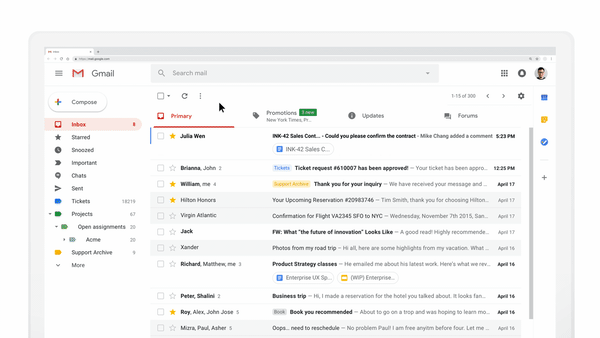예전에는 글로만 써도 정보 전달이 충분했는데 디지털 시대에는 부족한 부분이 생깁니다. 이제는 글을 읽는 것보다는 시각적인 정보 습득에 사람들이 적응해 가고 있습니다. 독자들은 같은 정보도 글로 쓰는 것보다는 효과적인 그림이나 동영상을 선호하고 기억도 잘 합니다. 그렇다면 콘텐츠를 생산하거나 정보를 전달하는 측에서도 당연히 소비하는 패턴에 맞게 생산을 해야겠지요.
하지만, 콘텐츠 생산이 쉽지도 않고 시간도 많이 걸립니다. 컴퓨터나 인터넷, 디지털에 익숙하지 않으면 더 어렵겠지요. 구글 슬라이드 하나만 잘 사용해도 여러가지 도움이 되는 부분이 있습니다.
facebook이나 카톡, 밴드 등에서 재미있게 볼 수 있는 움직이는 GIF로 변환하는 방법입니다. 움직이는 GIF는 흔히 움짤로 불리우며 스마트폰으로 별다른 클릭 없이도 재미있는 움직이는 영상을 볼 수가 있는 포맷입니다. 소리는 나오지 않고 그림만 움직입니다. 브라우저 환경 또는 파워포인트에 사용하면 재미있게 볼 수 있고 보는 사람도 재미가 있습니다.

일단은 구글 슬라이드로 슬라드이 단위로 만듭니다. 구글 슬라이드는 마이크로소프트의 파워포인트랑 사용이 비슷합니다. 오히려 핵심 기능만 있기 때문에 사용이 쉽습니다.
▶ Google 프레젠테이션 매뉴얼 :
https://goo.gl/27sgTU
GIF 만들때 1초 단위나 지정된 시간단위로 변경되는 것을 고려하세요. 어차피 스마트폰이나 작은 화면에서 보기 때문에 품질은 그리 중요하지 않습니다.
https://talltweets.com/ 에 접속을 하여 내 슬라이드를 볼 수 있도록 가입을 하여 권한을 부여합니다. 구글의 권한체계에서는 소유자가 각각의 앱에 권한을 부여해서 나의 슬라이드에 접근하도록 하고 있습니다.
작성한 슬라이드를 선택한 후 폭, 지속 시간 및 사용할 페이지를 지정합니다. 이후 Create GIF 버튼을 눌러 변환한 후 다운로드 하면 움직이는 GIF를 얻을 수 있습니다.
별도의 툴 없이 브라우저에서 또는 크롬북에서 사용하기 좋은 서비스입니다.
talltweets 사용법 :
https://youtu.be/POdIuzaFVH8